LaunchCartの通貨の設定方法について説明します。
Index
システム設定ー通貨設定 入力内容
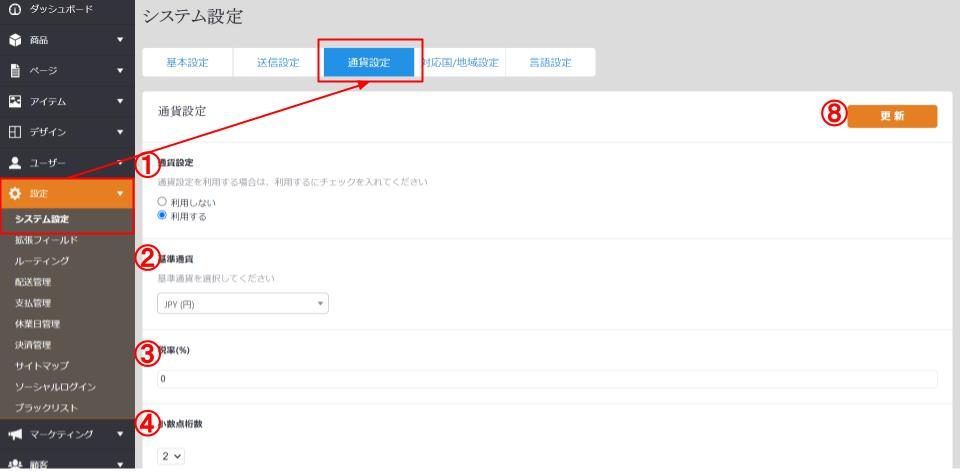
【設定】>【システム設定】>「通貨設定」より、以下項目を入力してください。
①通貨設定
海外向けに販売するショップの場合は、必ず「利用する」を選択してください。
②基準通貨
基準通貨とは、LaunchCartを運用する上で、基準になる通貨です。 日本国内在庫を注文ごとに発送する場合は、JPY(円)を選択してください。貴社の基準通貨が分からない場合、弊社担当の者にご確認をお願いいたします。
LaunchCartワンポイント!
基準通貨によって、接続できる決済サービスの種類が異なります。また、ダッシュボードの表示や、商品価格設定、配送料設定等も全て基準通貨で入力していただくことになります。
基準通貨を一度決定したら、販売開始後に変更することはできません。
③税率
税率をパーセンテージで入力してください。
商品価格には、税込み価格でご入力いただくため、こちらの税率で税込み価格を計算するものではありません。
インボイスや注文確認メール等で、税抜き価格や税金の金額を参考値として表示する際に、こちらの税率を使って計算をします。
④小数点桁数
サイト上(フロント)で、小数点以下の桁を何桁表示するかをご記入ください。
日本では、日常的に小数点以下の価格での売買は行われませんが、海外では小数点以下の価格を表示することが一般的な国もございます。販売先の国の習慣に合わせて、表示する桁数を選択してください。
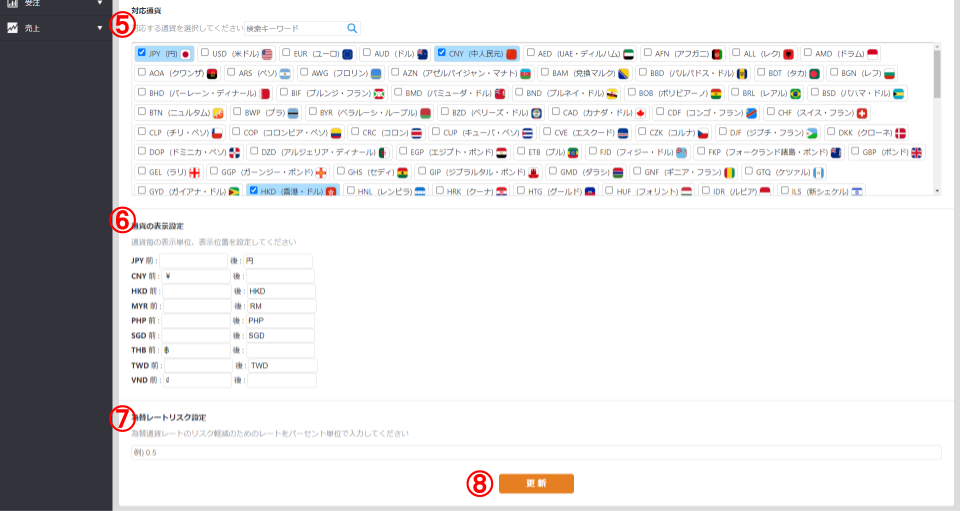
⑤対応通貨
フロントで表示させたい通貨を選択してください。複数選択できます。
基準通貨で設定した価格と、為替レートを掛け合わすことで、各通貨ごとの価格が表示されます。
総合通販では、ここで設定した通貨は、サイト上(フロント画面)で通貨を切り替えられるようになります。
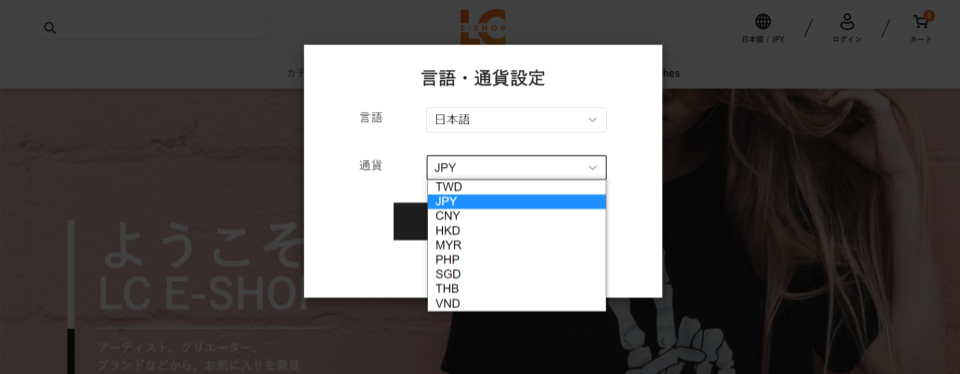
⑥通貨の表示設定:
「⑤対応通貨」で登録した通貨に対し、単位をどのように表示するかを設定する項目です。
「前:」「後:」は、数字の前、後ろのどちらに単位を表示するかを意味します。
例えば、「500円」と数字の後に単位「円」を表示したい場合は、「後:円」と記入していただきます。「$50」と数字の前に単位「$」を表示したい場合は、「前:$」と記入してください。
⑦為替レートリスク設定:
LaunchCartのオプション、「リアルタイム通貨変換」をご利用いただいているショップのみが使用する項目です。
リアルタイム通貨変換をご利用いただいている場合、リアルタイムでの為替レートで通貨変換を行うため、ショップ側が損をしてしまう可能性があります。それを軽減する機能です。こちらに、下限の為替レートをパーセンテージで入力してください。
⑧更新
編集をしたら、「更新」をクリックして、編集を保存してください。
LaunchCartワンポイント!
1)言語設定
2)通過設定
3)決済方法の新規登録、削除、名前の変更
上記項目については、テンプレート部分に紐づく部分です。変更前に、問題がないか十分にご確認ください。

